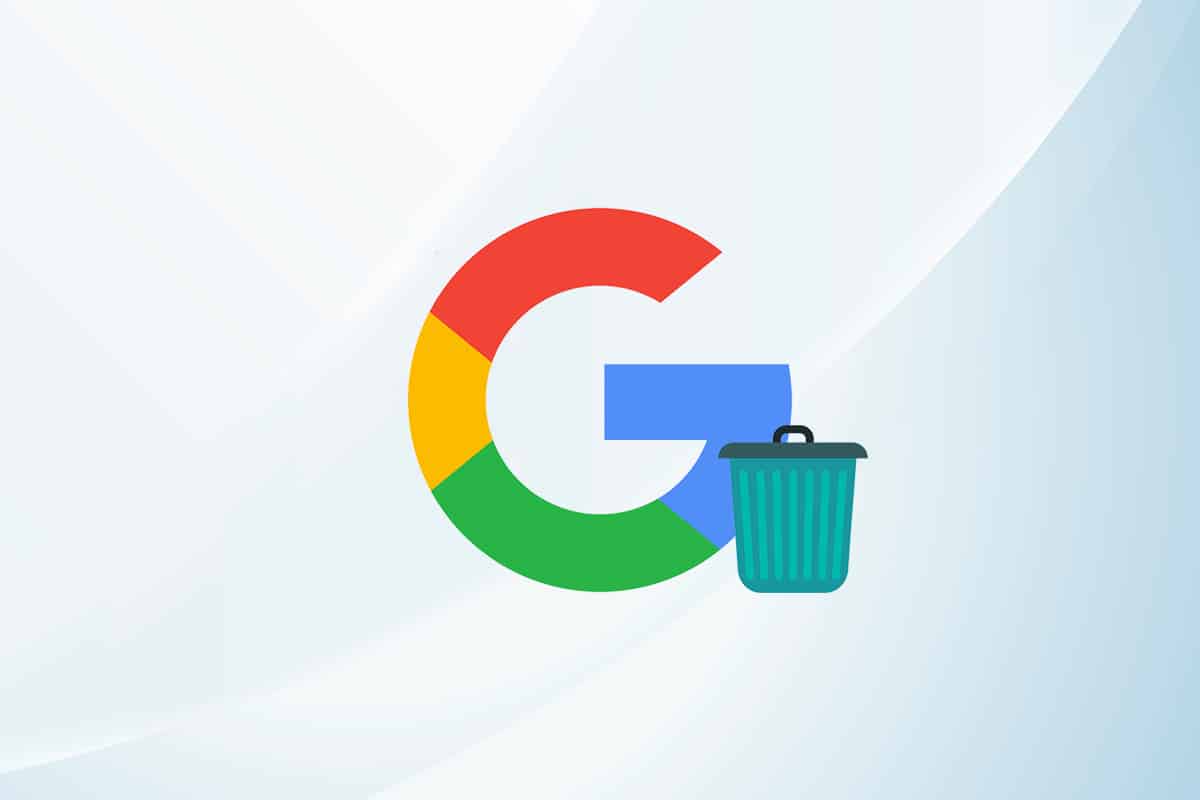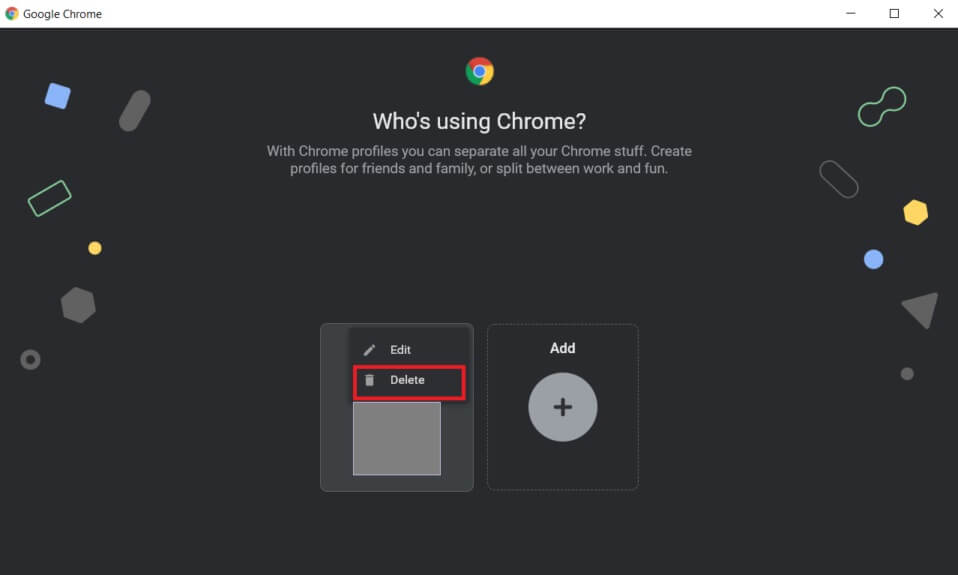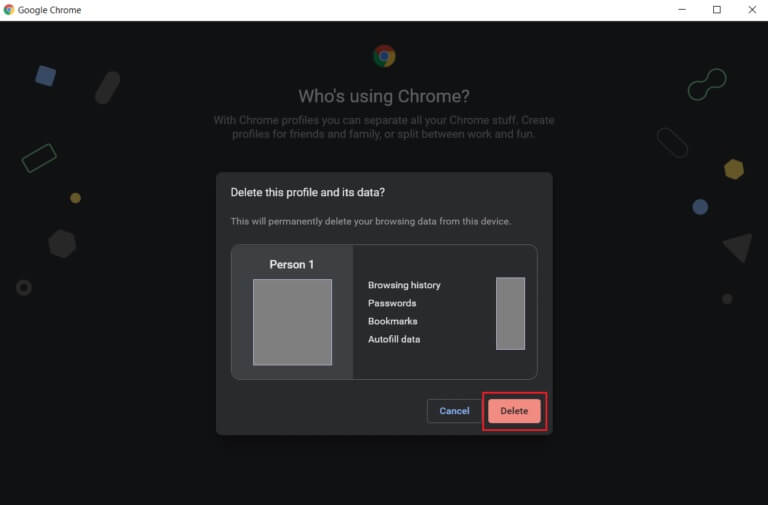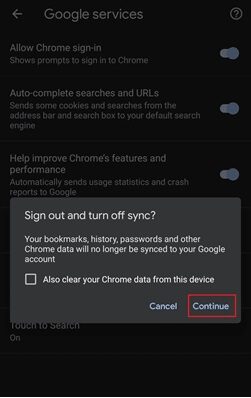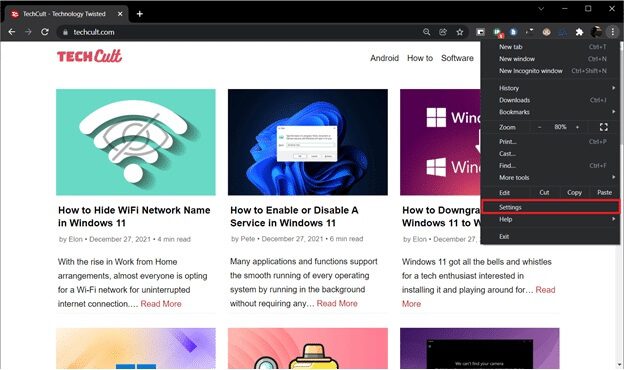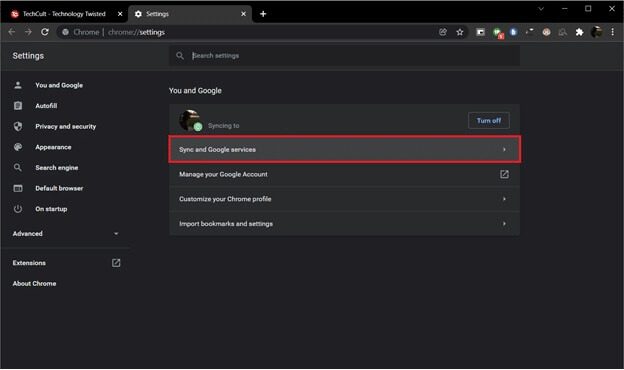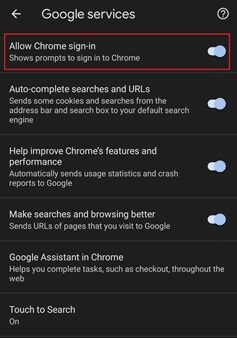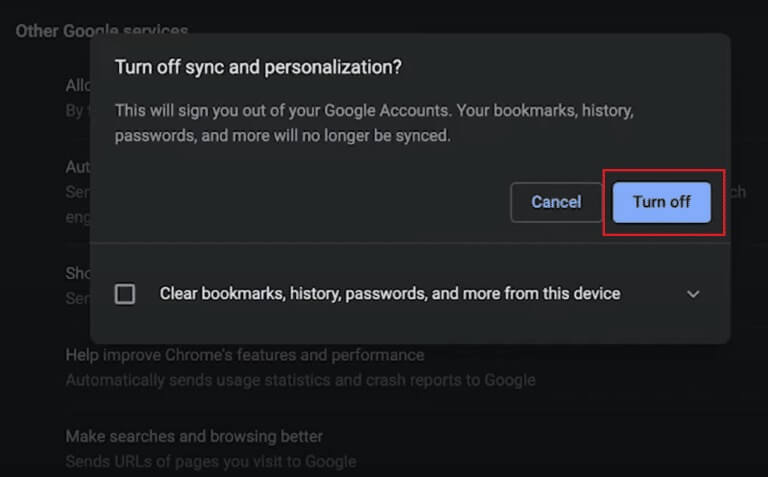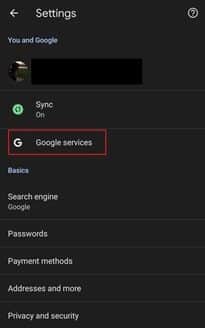Comment supprimer un compte google de chrome
Tout est brillant pour Google Chrome, même en tant que navigateur Web le plus utilisé sur toutes les plates-formes et tous les appareils. Les utilisateurs ont des réactions mitigées à certaines de ses fonctionnalités, notamment une utilisation inutilement élevée de la mémoire, un démarrage lent de l'application, des problèmes de confidentialité dus aux enregistrements automatiques d'Entrée, etc. On peut supprimer le compte Google de l'ordinateur et supprimer le compte Google du téléphone assez facilement. Dans cet article, nous expliquerons les étapes à suivre pour supprimer un compte Google de Chrome Android ou supprimer un compte Google de Chrome.
Comment supprimer un compte google de chrome
L'une de ses fonctionnalités problématiques, l'enregistrement automatique de l'entrée, n'est pas appréciée par de nombreux utilisateurs Chrome. Voici quelques informations utiles données ci-dessous.
- Chaque fois que vous enregistrez Entrée sur un site Web (service) Google tel que YouTube ou Gmail, le navigateur vous connectera automatiquement au profil Chrome correspondant et vous serez invité à synchroniser vos données de navigation sur tous les appareils pour une expérience fluide.
- Désormais, la fonction d'enregistrement automatique d'Entrée est utile pour synchroniser parfaitement vos données de navigation (favoris, historique, etc.). Cependant, cela peut causer des problèmes si vous utilisez un appareil invité pour effectuer des tâches urgentes/non répétitives liées à Google.
- Supprimer un compte de Chrome est assez simple avec les mêmes méthodes sur la plupart des appareils. Avant de suivre les instructions, assurez-vous de vérifier vos données de navigation pour éviter de supprimer tout contenu important/requis.
Option XNUMX : Supprimer du PC
1. Cliquez Icône de profil Le carrousel situé à côté des extensions. Localiser icône de rouage (gestionnaire de profil).
2. s'ouvrira nouvelle fenêtre chromée Répertorie tous les profils d'utilisateurs actifs. appuyez sur plus icône d'actions En Votre carte de profil.
3. Sélectionner supprimer.
4. Une fenêtre contextuelle apparaîtra pour vous alerter Supprimer toutes les données de navigation (historique, mots de passe, signets, etc.). Cliquez supprimer à nouveau À confirmer.
Votre compte sera supprimé. C'est ainsi que vous supprimez le compte Google de l'ordinateur.
Deuxième option : supprimer du téléphone
Suivez ces étapes pour supprimer un compte Google de Chrome sur votre téléphone Android.
1. Dans le coin supérieur droit, appuyez sur Les trois points Et sélectionnez "Paramètres" Dans le menu déroulant.
2. Dans "Toi et Google" , Cliquez Profil que vous souhaitez supprimer.
3. Clique sur "Se déconnecter" et éteignez Synchronisation À la page suivante. Sur les appareils iOS, une liste d'options similaires apparaîtra en bas de l'écran.
4. Dans la fenêtre contextuelle suivante, sélectionnez Boîte à côté aussi Effacer les données Chrome À partir de cet appareil et cliquez sur suivi.
Les utilisateurs d'Android peuvent également accéder à Paramètres > Comptes > Gérer les comptes et supprimer complètement leurs comptes Google personnels.
Comment désactiver automatiquement l'enregistrement d'Entrée au compte Chrome
Pour supprimer un compte Google de votre ordinateur et empêcher Google Chrome de vous connecter automatiquement à un profil Chrome, vous pouvez utiliser l'option Désactiver l'autorisation d'accès à Chrome dans les paramètres de votre navigateur. Les étapes pour ce faire sont les suivantes :
Option XNUMX : sous Windows
1. Cliquez icône verticale à trois points Et sélectionnez Paramètres De la liste.
NOTE: Vous pouvez également saisir chrome://settings/ dans la barre d'adresse et appuyer sur Entrée pour ouvrir les paramètres de Chrome.
2. Dans une section "Toi et Google" , Cliquez Services Google et synchronisation.
3. Sur la page suivante, faites défiler un peu vers le bas et désactivez le commutateur pour permettre à Entrée d'être enregistrée sur Chrome. L'option se trouve dans Section Autres services Google.
4. Dans le message qui apparaît ensuite "Désactiver la synchronisation et la personnalisation" , cochez la case "Effacer les signets, l'historique, les mots de passe et plus À partir de cet appareil si vous souhaitez supprimer toutes vos données de navigation, cliquez sur " Off " .
Voici donc comment supprimer le compte Google de l'ordinateur et empêcher l'enregistrement automatique d'Entrée.
La deuxième option : sur Android
1. Accès Paramètres de Chrome En suivant les étapes décrites précédemment, puis appuyez sur Services Google.
2. Éteignez Autoriser Chrome à enregistrer une Entrée À la page suivante.
3. Confirmez l'action en cliquant sur "Continuer" Dans la fenêtre de message. Vous pouvez également cocher la case à côté de Effacer également vos données Chrome de cet appareil avant de confirmer la suppression Toutes les données de navigation Votre propre.
c'est ça. Le navigateur n'enregistrera plus Entrée sur votre profil Chrome et tentera de synchroniser vos données de navigation une fois qu'Entrée sera enregistrée sur un service Google.
Nous espérons que ce guide vous a été utile et que vous avez pu supprimer le compte Google de Chrome sur Android et votre PC. Si vous avez des questions ou des suggestions, n'hésitez pas à les laisser dans la section des commentaires. Nous avons également couvert de nombreux autres problèmes liés à Chrome sur notre site Web et vous pouvez les consulter ici.